今天教大家制作三级联动下拉菜单。
很多同学以为三级联动下拉做法跟二级联动下拉菜单是一样的,举一反三即可。其实不然!因为第三级要考虑的不仅仅是二级菜单的选择,而是一、二级菜单的组合情况,网上有很多教程是错的,恰恰就是因为忽略了这个关键点。
现在就跟着案例来学习正确的做法。
案例:
下图是学校某兴趣小组的人员名单,请给以下三列数据制作三级联动下拉菜单。
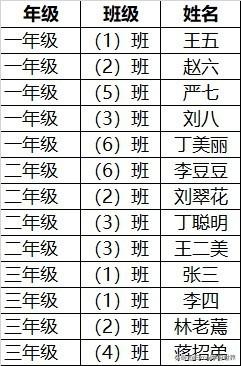
解决方案:
1. 数据整理:
将原始表格的数据拆分开来,按以下样式整理:
- 年级及其对应的班级:从这个列表可以看出,参加兴趣小组的同学并不是每个班都有,所以每个年级对应的班级列表各不相同
- 年级班级对应的同学:从这个表格就不难理解了,三级下拉菜单不仅要考虑二级菜单选项(即“班级”),还要考虑一级菜单选项(即“年级”)
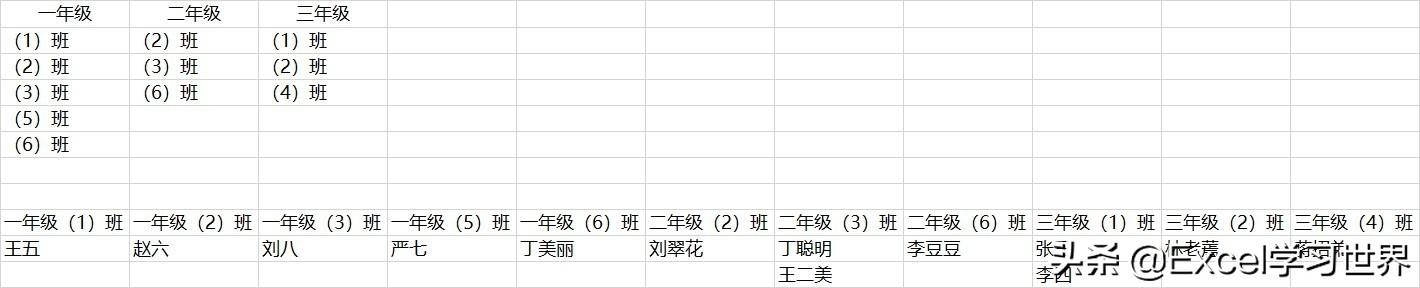
2. 制作一级下拉菜单:
1) 选中需要制作下拉菜单的单元格 --> 选择菜单栏的“数据”-->“数据验证”
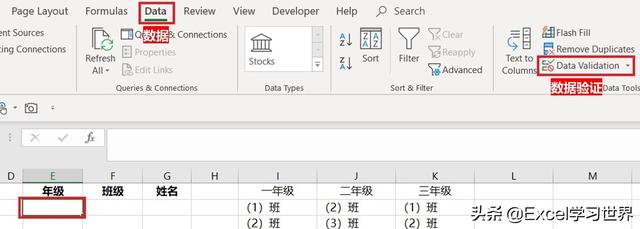
2) 在弹出的对话框中,按以下方式设置 --> 点击“确定”:
- 允许:“序列”
- 来源:选中 I1:K1 单元格,即菜单选项
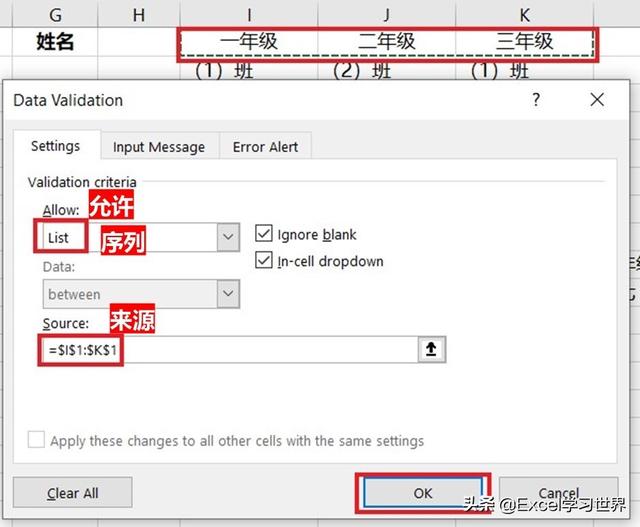
现在一级下拉菜单就已经做好了。
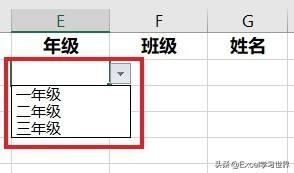
3. 制作二级下拉菜单:
1) 选中下图红框中的数据区域 --> 按 Ctrl+G --> 在弹出的对话中选择“定位条件”
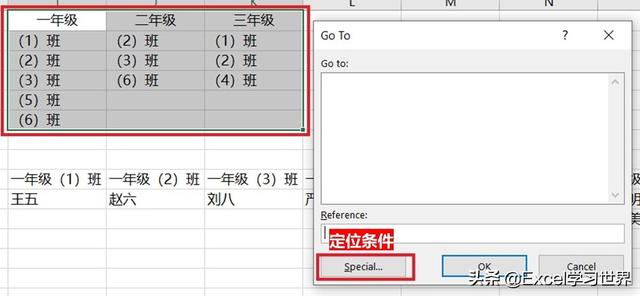
2) 在下一个弹出的对话框中,选择“常量”--> 点击“确定”
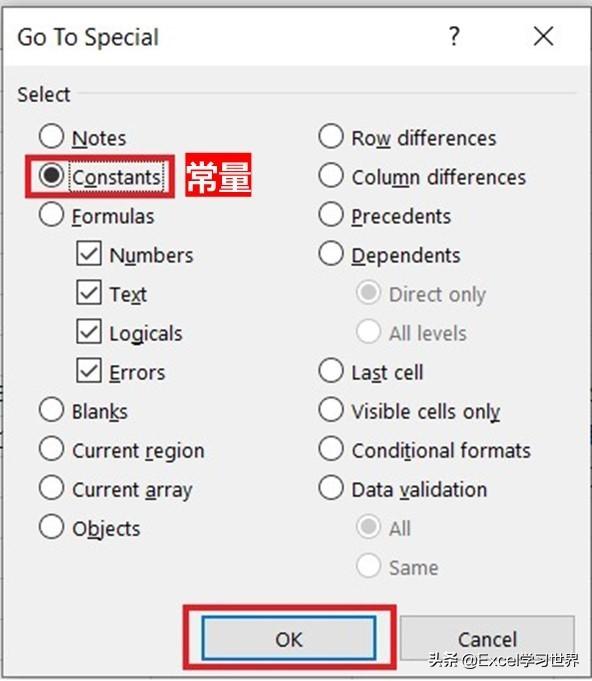
这样,就选中了整个区域中的非空单元格。
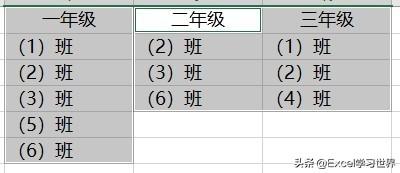
3) 选择菜单栏的“公式”-->“根据所选内容创建”
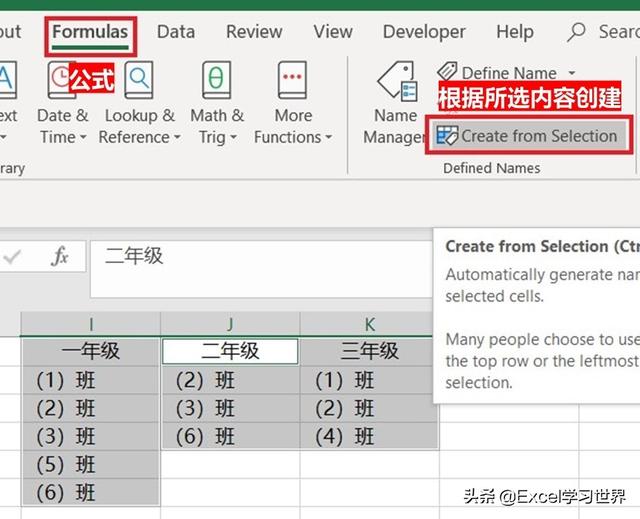
4) 在弹出的对话框中勾选“首行”--> 点击“确定”
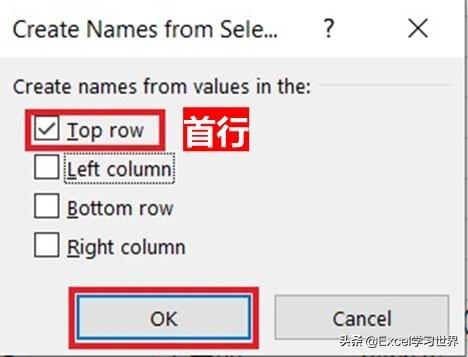
现在按 Ctrl+F3 打开“名称管理器”,可以看到三个以年级命名的数据区域已经创建好了。
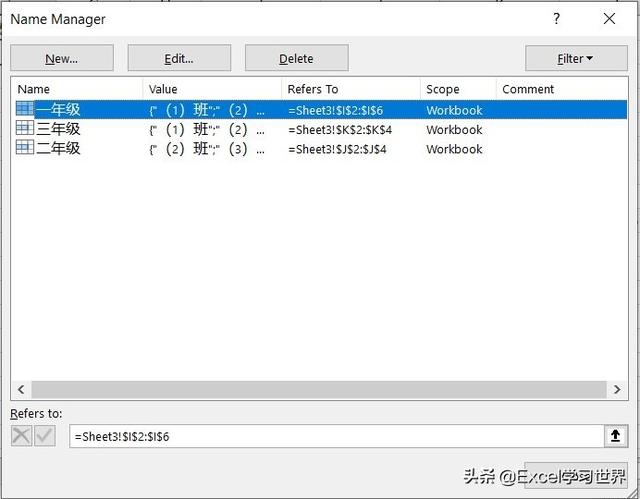
5) 选中需要制作二级下拉菜单的单元格 --> 选择菜单栏的“数据”-->“数据验证”
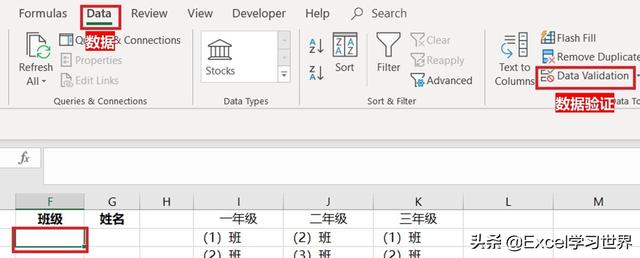
6) 在弹出的对话框中,按以下方式设置 --> 点击“确定”:
- 允许:“序列”
- 来源:=INDIRECT(E2)
公式释义:
- indirect 函数的参数不加 "",表示地址引用,E2 单元格内的年级名称被当作地址,该地址的内容就是我们在前几步创建的名称所对应的内容
- E2 要相对引用,即前面不加 $,这样下拉复制公式时,引用的单元格也会随之变化
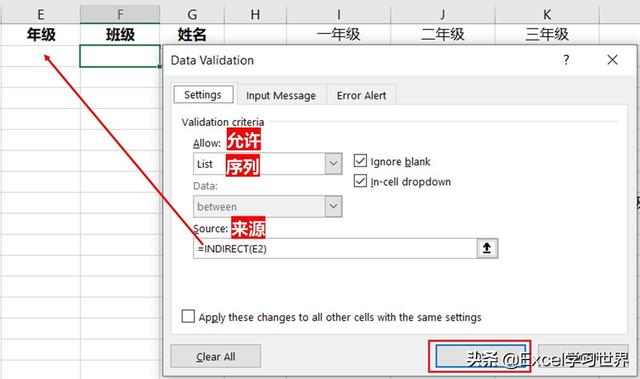
现在二级联动下拉菜单就制作好了。
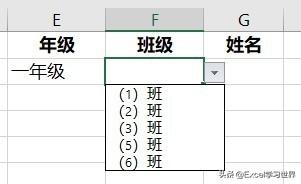
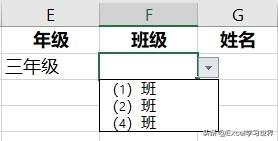
3. 制作三级联动下拉菜单:
1) 选中下图红框中的数据区域 --> 按 Ctrl+G --> 选择“定位条件”--> 选择“常量”--> 点击“确定”:
即可选中区域中的非空单元格。
2) 选择菜单栏的“公式”-->“根据所选内容创建”
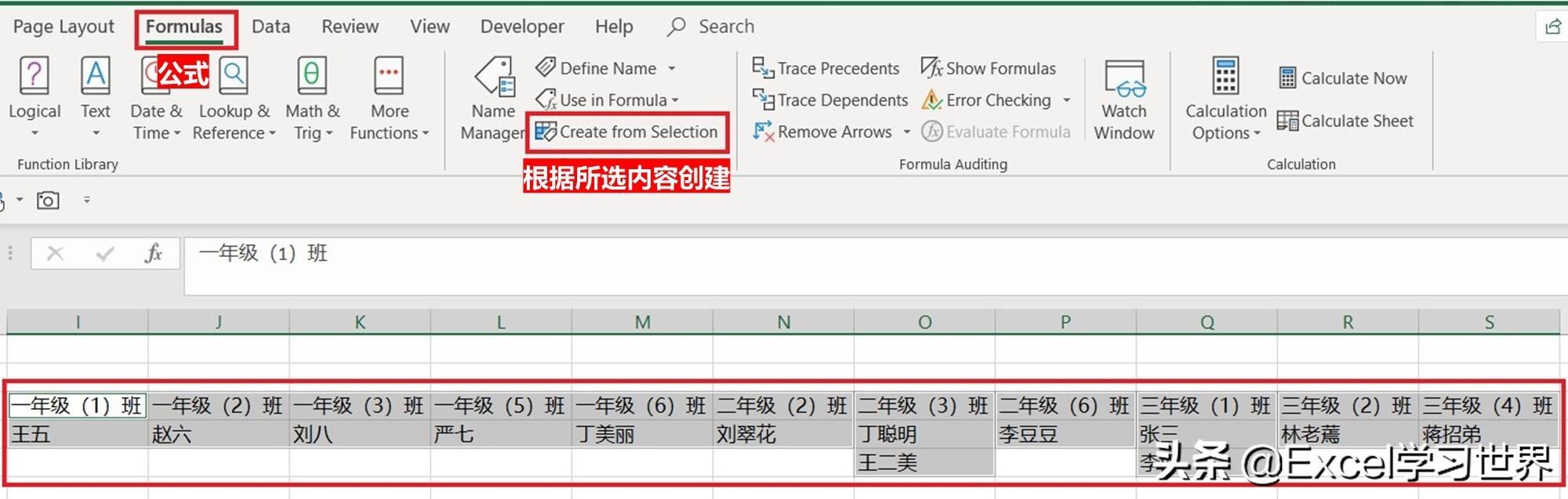
3) 在弹出的对话框中勾选“首行”--> 点击“确定”:
即可创建出所有以年级班级命名的数据区域
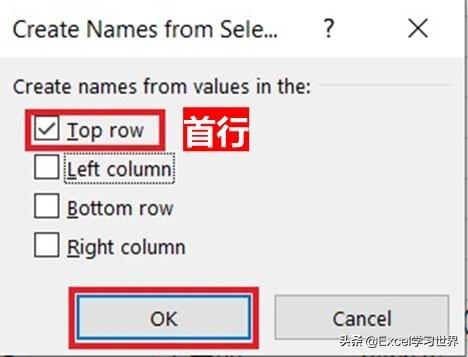
4) 选中需要制作三级下拉菜单的单元格 --> 选择菜单栏的“数据”-->“数据验证”
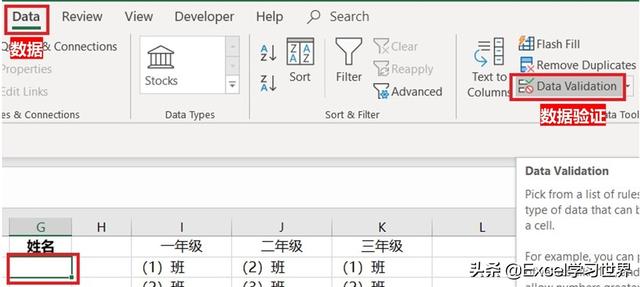
5) 在弹出的对话框中,按以下方式设置 --> 点击“确定”:
- 允许:“序列”
- 来源:=INDIRECT(E2&F2)
公式释义:
- 三级下拉菜单不仅仅要匹配该同学所在的班级,还要匹配其所在的年级,所以需要将年级和班级两个参数连接起来。这是今天要教的重点,也就是三级联动下拉菜单和二级联动下拉菜单的最大不同之处。
- 所有参数都要相对引用,下拉复制公式时,引用的单元格才会动态变化
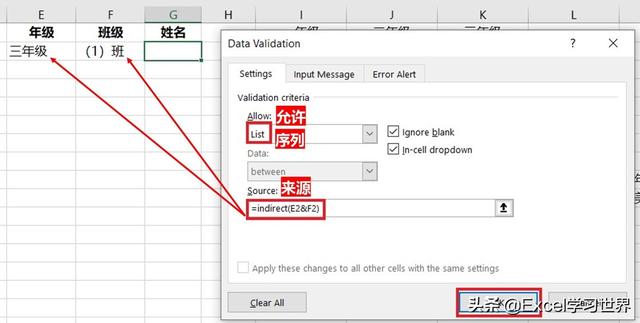
现在,三级联动下拉菜单的就全部制作完成了。
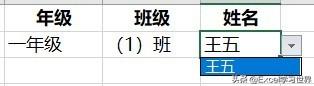
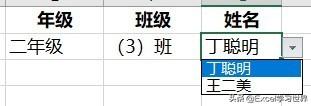
很多同学会觉得 Excel 单个案例讲解有些碎片化,初学者未必能完全理解和掌握。不少同学都希望有一套完整的图文教学,从最基础的概念开始,一步步由简入繁、从入门到精通,系统化地讲解 Excel 的各个知识点。
现在终于有了,以下专栏,从最基础的操作和概念讲起,用生动、有趣的案例带大家逐一掌握 Excel 的操作技巧、快捷键大全、函数公式、数据透视表、图表、打印技巧等……学完全本,你也能成为 Excel 高手。




















 3957
3957











 被折叠的 条评论
为什么被折叠?
被折叠的 条评论
为什么被折叠?








